1.安装包下载
1.1Mysql dmp 文件下载:下载链接
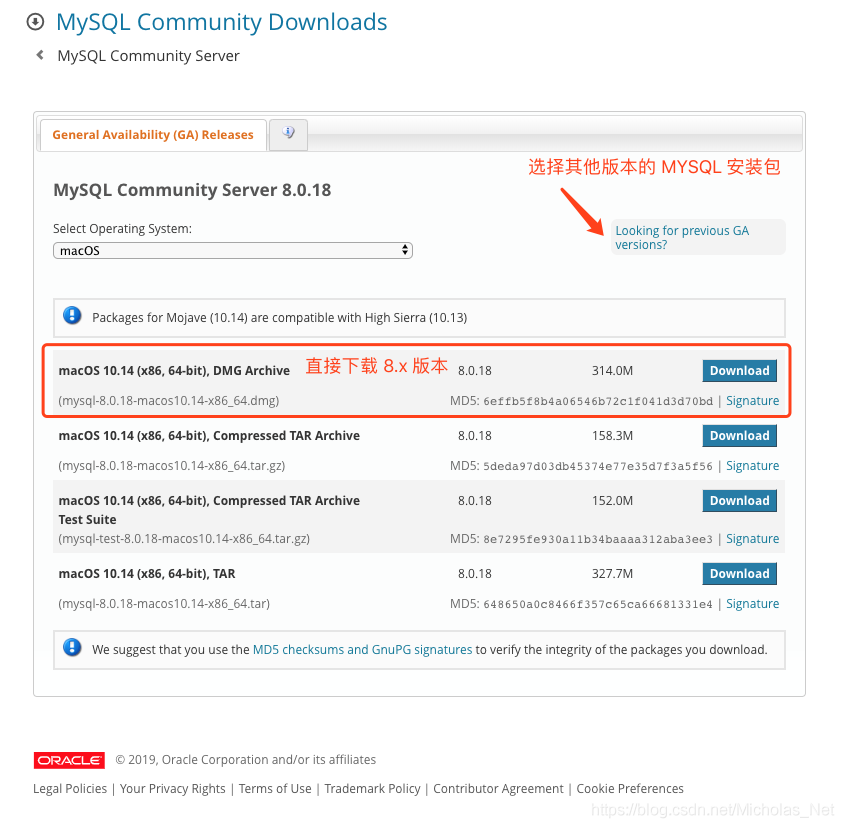
1.2如果需要更换安装包版本
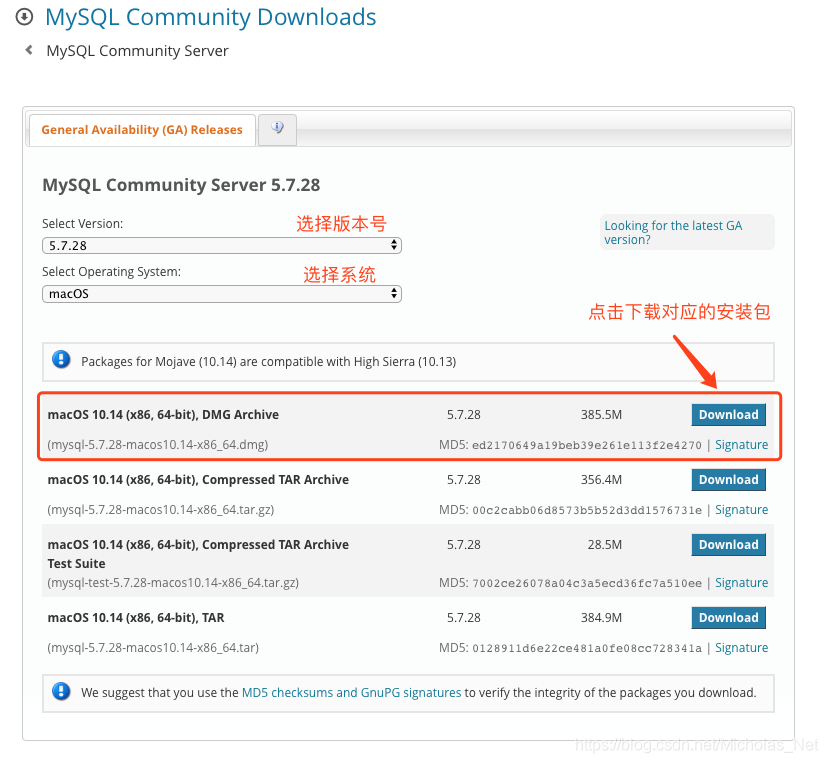
2. 执行安装程序
2.1双击运行 dmg 文件 无脑进行下一步
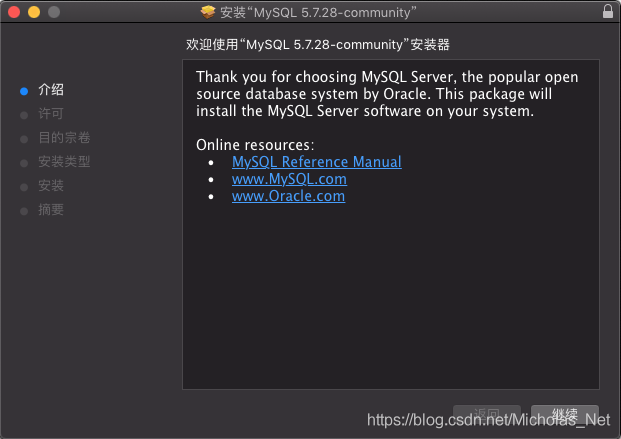
2.2 同意许可
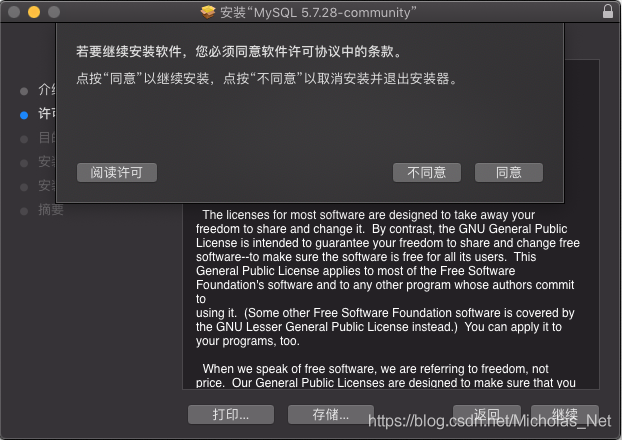
2.3 后续下一步,下一步 ,安装,安装完成
2.4 安装完成后,在系统偏好设置中会出现以下图标
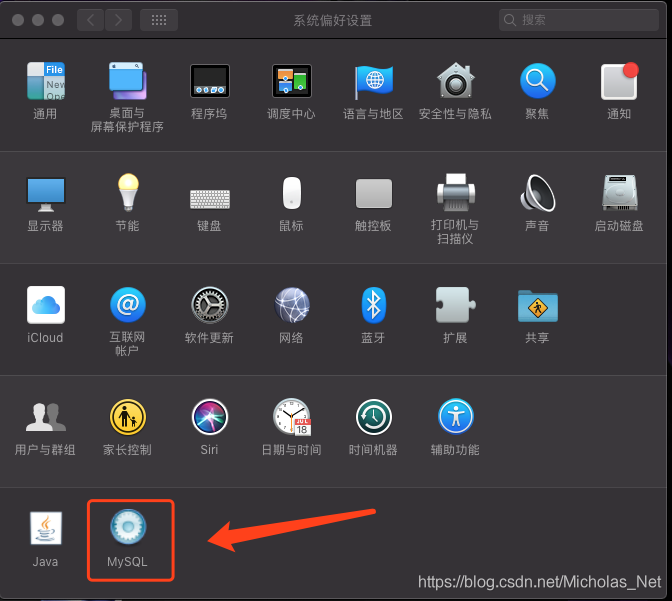
3. 开始设置
新安装的 mysql 因为不知道 root 用户密码 所以会导致无法登陆访问,按照以下步骤进行设置 root 用户的密码,这样就能正常使用了。
3.1打开命令行
3.2 停止 Mysql 服务
命令行停止 sudo /usr/local/mysql/support-files/mysql.server stop
或者打开偏好设置中的 MySQL 停止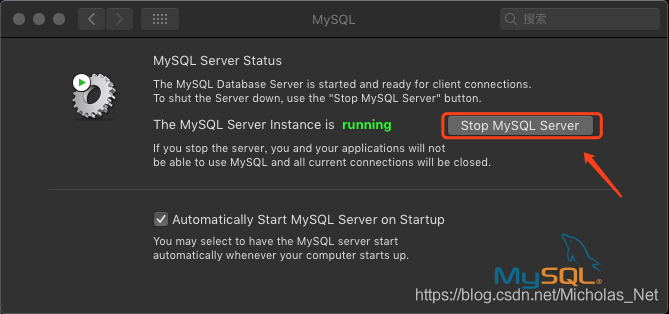
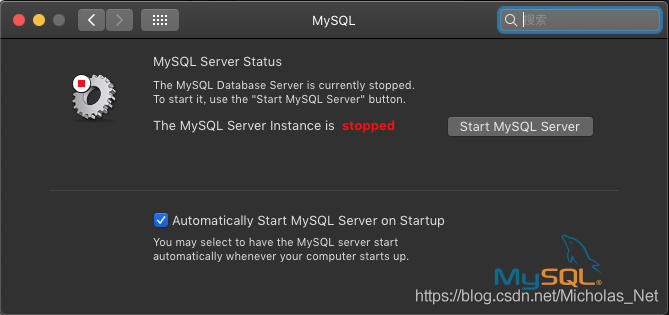
以下均为终端命令
3. 3进入 Mysql 目录
cd /usr/local/mysql/bin/
3.4登录管理员权限
sudo su
3.5禁止mysql验证功能
./mysqld_safe --skip-grant-tables &
运行上述命令后 mysql会自动重启,偏好设置中mysql的状态会变成running)
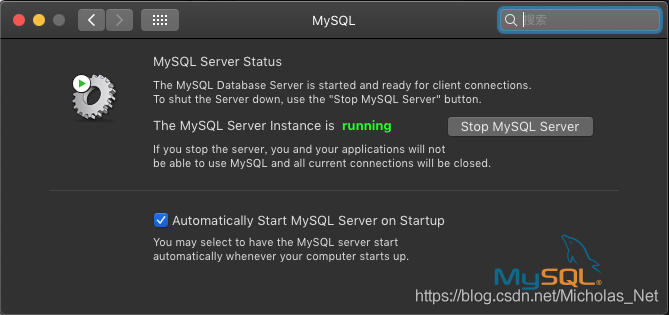
3.6 登录 MySql命令
./mysql
3.7刷新配置
FLUSH PRIVILEGES;
3.8设置新的密码
ALTER USER 'root'@'localhost' IDENTIFIED BY '你的新密码';
4. 完成
最后就可以开开心心的玩 MAC 上面的 MYSQL 了 ^ - ^

